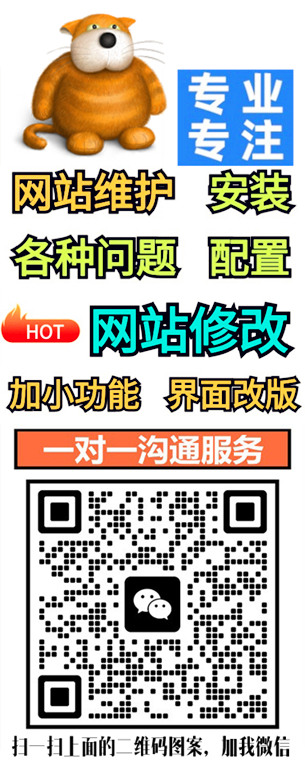
压缩包上传至FTP后,控制面板中未显示文件,如何解决?
更新日期:2025-01-01 11:38:07 来源:网络

您好,当您将压缩包上传至 FTP 后,发现控制面板中未显示文件时,可能是由于以下几个原因导致的。以下是详细的排查和解决方案,帮助您快速解决问题。
1. 确认 FTP 连接地址
首先,确保您使用的 FTP 连接地址是正确的。根据您的描述,您之前使用的是 enayhb.gotoftp11.com,但现在可能已经更新为 127.0.0.1。请使用最新的 FTP 地址进行连接,并确保 FTP 账号和密码正确无误。
2. 检查上传路径
上传文件时,确保选择了正确的路径。通常,网站文件应上传到网站根目录(如 public_html 或 www)。如果上传路径不正确,文件将不会出现在控制面板中。请确认压缩包是否上传到了正确的文件夹。
3. 刷新缓存
有时,控制面板可能会因为缓存问题未能及时显示新上传的文件。尝试刷新控制面板页面或清除浏览器缓存,确保最新文件能够显示出来。
4. 检查文件权限
确保上传的文件和文件夹具有正确的权限设置。常见的权限设置如下:
- 文件权限:644(即
-rw-r--r--) - 文件夹权限:755(即
drwxr-xr-x)
如果权限设置不当,可能导致文件无法正常显示或访问。可以通过 FTP 客户端或控制面板中的文件管理器调整文件权限。
5. 检查文件上传状态
确保压缩包完整上传。有时,由于网络问题或 FTP 客户端设置不当,文件可能未完全上传。请检查 FTP 客户端中的上传记录,确认文件上传进度是否完成。
6. 解压文件
如果上传的是压缩包(如 .zip 或 .tar.gz),请确保在上传完成后将其解压。许多控制面板(如宝塔面板)提供了在线解压功能,可以直接在控制面板中解压文件。如果没有此功能,可以通过 SSH 连接到服务器并使用命令行工具解压文件。

- 请问如何处理升级为香港主机后网站无法访问的问题
- 防火墙设置与云服务器80端口访问限制
- 解决远程登录服务器失败及重启后仍无法连接的问题
- 远程访问故障排除 - 解决无法登录虚拟主机和数据库的问题
- 解析与绑定完成后网站仍无法正常访问的排查步骤及解决方案
- 请问如何在ASP页面中判断客户端浏览器是否为移动设备,并进行相应的跳转?
- 输入网站后台密码时显示不对,如何解决?
- 选择合适工具,掌握静态网站模板修改方法
- 静态网站上传后如何安全有效地进行修改,确保不影响网站的正常运行?
- 请问如何修改网站图片源代码
- 网站admin密码忘记了怎么办
- 如何解决PbootCMS网站后台推送文章到百度时的“site error”错误?
- 迅睿CMS网站用户投稿如何取消验证码
- 宝塔面板提示不是安全连接或私密连接,如何解决?
- 网站提示429 Too Many Requests:用户发送了太多请求怎么办
- 易优cms搜索结果页如何统计关键词文章数量
- 网站源码安装后访问首页,页面错乱的处理方法
- pbootcms模板如何做好防护
- 重置网站后台管理员账号密码
- 升级完后网站提示500错误怎么办
- pbootcms如何设置发布内容不自动提取缩略图(1)
- 百度网址安全中心提醒您:该页面可能存在违法信息!如何处理?
- 易优cms数据表或视图不存在,请联系技术处理。
- Pbootcms留言“提交成功”的提示语修改(1)
- PBOOTCMS中新增并开启手机端模板,以便为用户提供更好的移动设备浏览体验
- imagecreatefrompng(): gd-png: libpng warning: iCCP: known incorrect sRGB profile
- 易优CMS文章内容页如何获取上一篇下一篇
- PbootCMS全站模板date时间标签/时间格式常见的8种调用方式
- pbootcms网站后台登录提示:”登录失败:数据库目录写入权限不足!“
- Nginx 启动/停止 / 首页显示 / 安装 / 卸载
